
时间:2021-03-29 13:56:33 来源:www.win10xitong.com 作者:win10
很多用户在使用win10系统的时候,都遇到了win102004图形设置更改解决方法的问题,这个问题很典型。即便是很多平时能够独立解决很多问题的网友这次也可能不知道怎么处理win102004图形设置更改解决方法的问题,身边没有人帮忙解决win102004图形设置更改解决方法的问题的话,我们可以按照这个流程:1、点击左下角的开始,打开"设置"。2、进入windows设置后点击"系统"就可以了。接下来就是今天的主要内容,详细说一下win102004图形设置更改解决方法的详尽操作手法。
今日小编推荐系统下载:雨林木风Win10纯净版
Win102004图形设置更改解决方案:
1.单击左下角的开始,打开“设置”。
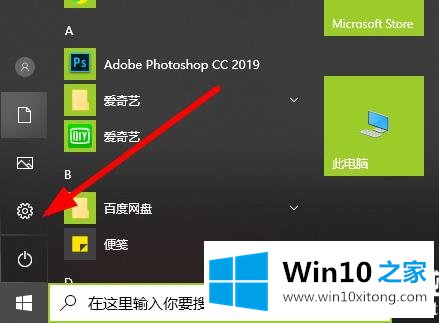
2.输入窗口设置后,单击“系统”。
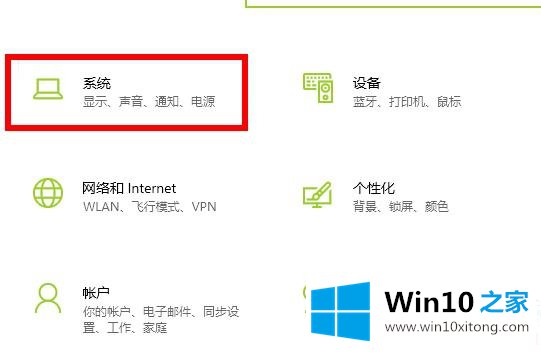
3.然后单击左侧任务栏上的“显示”,并单击右侧的“图形设置”。
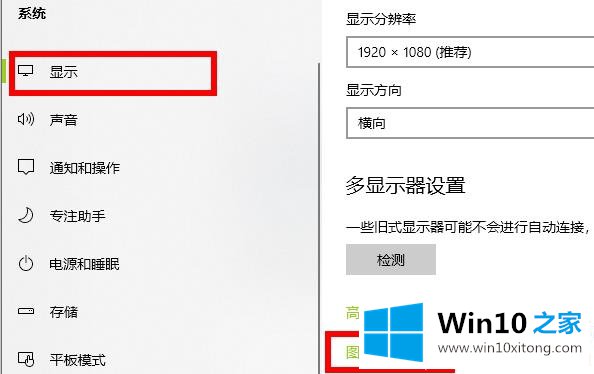
4.单击下拉菜单“选择应用程序以设置首选项”。
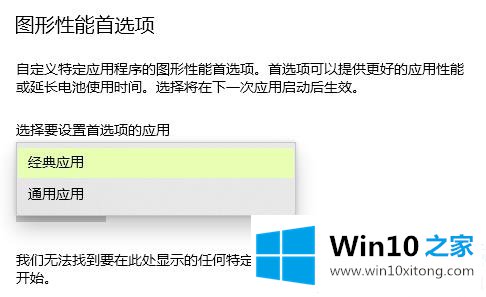
以上是给你带来的改变win102004图形设置的方法。您可以通过输入windows设置来更改它。想了解更多问题,请收藏win10 Home ~
win102004图形设置更改解决方法的详尽操作手法就是上面所说的全部内容,解决方法很多种,如果你有更好的方法建议,可以给本站留言,谢谢大家。